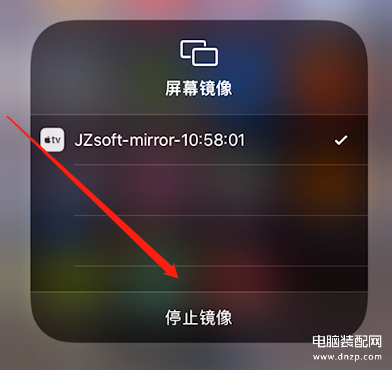手机投屏失败或找不到设备,教你无线投屏的关键!
现在不仅是手机投屏到电视还是电脑上,都是特别好实现的。不过在投屏过程中难免会遇到一些难题,比如说经常会遇到无法投屏的问题,下面我们来汇总一下有哪些原因造成的:
1、先看看手机网络和电脑网络有没有在同一个局域网里面
2、如果是通过第三方投屏软件,查看软件是否正常启动,是否是最新版本
3、所投屏的视频版权问题,有的视频被设置了权限是无法投屏播放的
4、查看网络是否稳定
5、重启电脑或手机
虽然现在手机屏幕越做越大,但是还是不及电脑和电视的大屏幕,而且手机屏幕做大了也确实不方便,想要将屏幕放大可以选择投屏功能,这样就惬意极了。这里推荐一个手机(苹果)投屏到电脑(Windows)的方法,每一步看似简单但都很关键,一起来看看吧!
需要用到的工具:金舟苹果手机投屏软件
操作方法:
第一步、首先,在电脑上打开软件。注意:请确保您的电脑和手机在同一个WIFI网络环境下
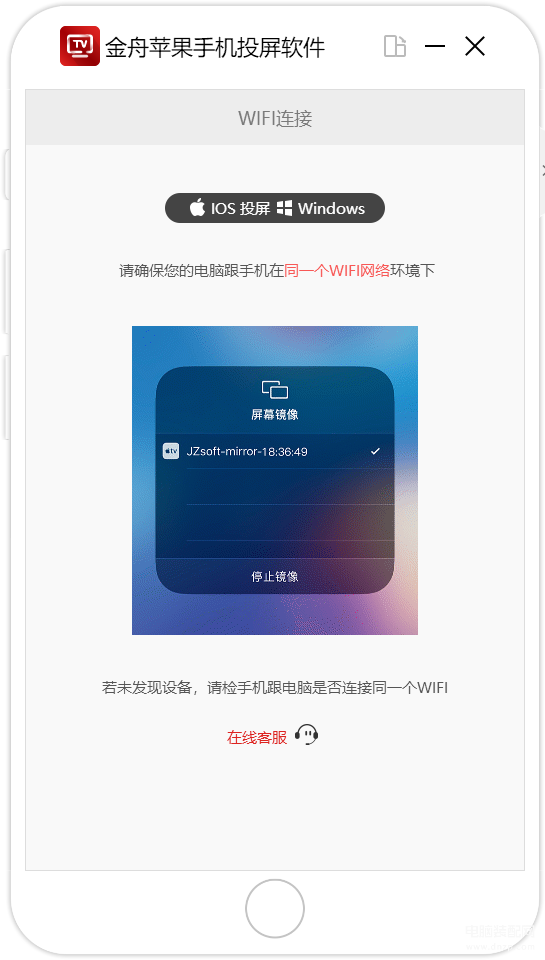
第二步、接着,打开苹果手机进入控制中心,选择“屏幕镜像”。
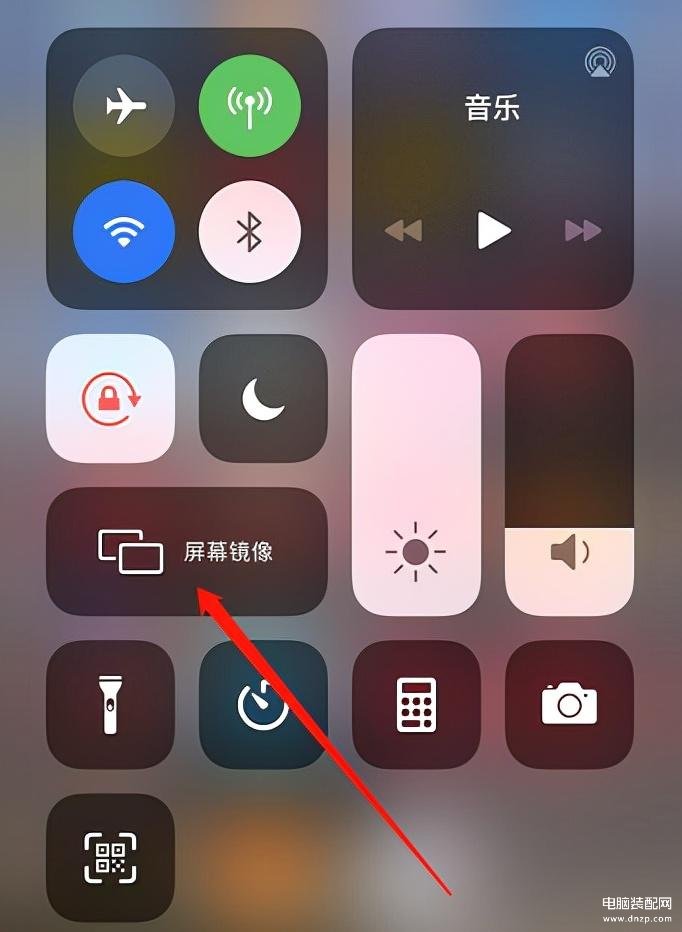
第三步、打开屏幕镜像后,在这里连接设备,设备名称:JZsoft-mirror开头的便是本软件
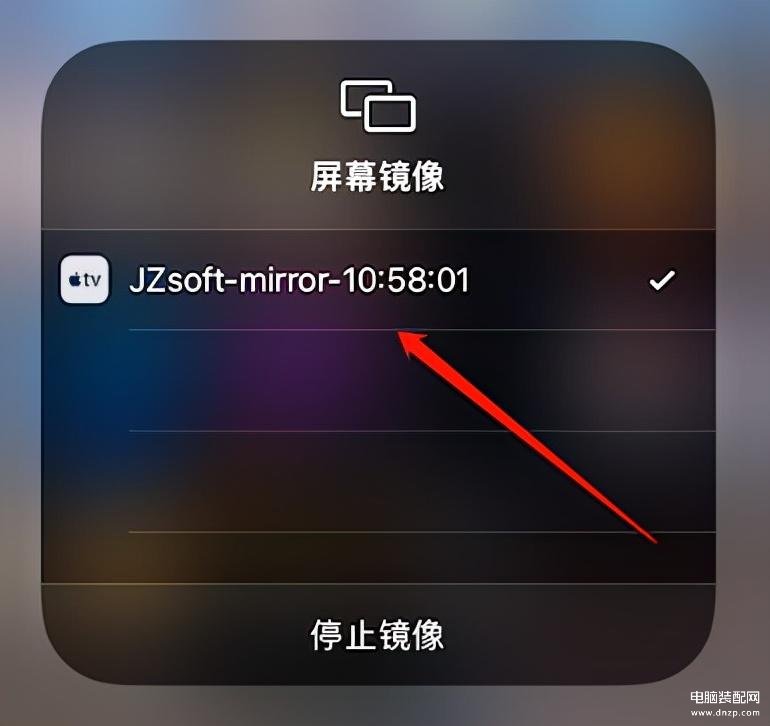
第四步、如下图所示,苹果手机已成功投屏在电脑上了。
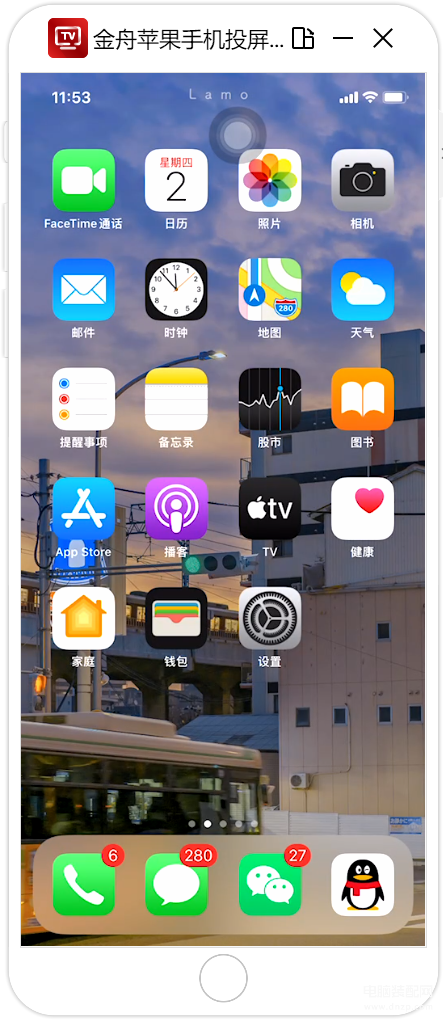
第五步、点击软件界面右上侧的扩展按钮,分别有以下功能可实现,全屏、截图、录制等。
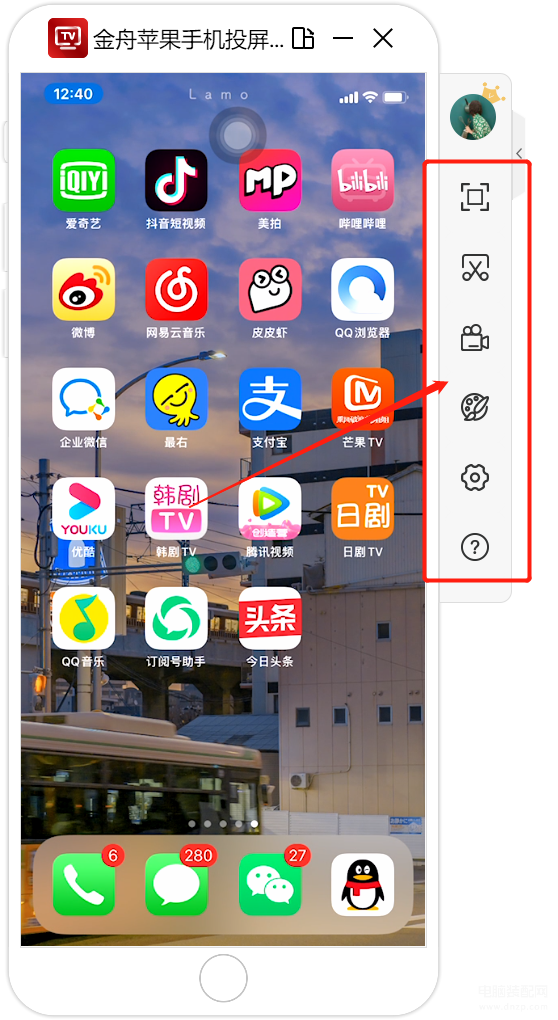
第六步、如需退出投屏,打开手机控制中心,点击“停止镜像”即可。